Πώς να ηχογραφήσετε ένα διαδικτυακό σεμινάριο με 5 αποτελεσματικά εργαλεία για υπολογιστή και smartphone
Εάν απαιτείται να ηχογραφήσετε ένα Webinar όταν συμμετέχετε σε μια εικονική συνάντηση σε αυτό. Όπως ίσως γνωρίζετε, μόνο ο οικοδεσπότης μπορεί να καταγράψει και να στείλει ένα αντίγραφο της σύσκεψης που καταγράφηκε. Έτσι, μπορεί να πιστεύετε ότι δεν υπάρχει δυνατότητα ηχογράφησης της συνάντησης ως παρευρισκόμενος. Μην ανησυχείς. αυτή η ανάρτηση θα σας δώσει δωρεάν εργαλεία εγγραφής διαδικτυακού σεμιναρίου για υπολογιστές και smartphone για να καταγράφετε τις συναντήσεις σας όπως θέλετε.
Λίστα οδηγών
Πώς να εγγράψετε το Webinar σε Windows/Mac Πώς να εγγράψετε το Webinar σε Android/iPhone Πράγματα που πρέπει να προσέξετε κατά την εγγραφή του διαδικτυακού σεμιναρίου Συχνές ερωτήσεις σχετικά με την εγγραφή διαδικτυακού σεμιναρίουΠώς να εγγράψετε το Webinar σε Windows/Mac
Ένα εγγεγραμμένο βίντεο υψηλής ανάλυσης μπορεί να σας επαναφέρει στη συνάντηση, το οποίο μπορεί να σας βοηθήσει να αναλύσετε διεξοδικά το θέμα που είχατε. Ας υποθέσουμε ότι δεν ξέρετε πώς να ηχογραφήσετε ένα διαδικτυακό σεμινάριο. μπορείτε να δοκιμάσετε τα προτεινόμενα εργαλεία παρακάτω.
1. AnyRec Screen Recorder
Αυτό το λογισμικό επιτραπέζιου υπολογιστή είναι ένα εξαιρετικό εργαλείο για την εγγραφή ενός διαδικτυακού σεμιναρίου. Διαθέτει συσκευή εγγραφής βίντεο που σας επιτρέπει να κάνετε λήψη με υψηλή ποιότητα. Μπορείτε να αλλάξετε τις ρυθμίσεις βίντεο όπου μπορείτε να ορίσετε την προτιμώμενη μορφή, ανάλυση, ποιότητα, κωδικοποιητή και ρυθμίσεις ήχου. Παρέχει επίσης μια ρυθμιζόμενη συσκευή εγγραφής για να καταγράψετε την επιθυμητή περιοχή και περιοχή της οθόνης σας — δωρεάν λήψη AnyRec Screen Recorder σε Windows ή macOS.

Κατάλληλο λογισμικό για εγγραφή διαδικτυακού σεμιναρίου, παιχνιδιού, ταινιών και διαδικτυακών συναντήσεων σε πραγματικό χρόνο με ποιότητα χωρίς απώλειες.
Παρέχετε μια συσκευή εγγραφής webcam με μια γρήγορη ρύθμιση για την καταγραφή του χρήστη και των δραστηριοτήτων του στην οθόνη.
Προσαρμόσιμα πλήκτρα πρόσβασης, σύστημα ελέγχου ήχου και άλλες δυνατότητες για καλύτερη εμπειρία εγγραφής.
Χωρίς περιορισμό χρόνου εγγραφής, διατηρώντας παράλληλα την καλύτερη ποιότητα εικόνας με τη βοήθεια της τεχνολογίας AI.
100% Secure
100% Secure
Πώς να εγγράψετε ένα διαδικτυακό σεμινάριο με το AnyRec Screen Recorder:
Βήμα 1.Επισκεφθείτε τον επίσημο ιστότοπο της AnyRec. Κατεβάστε και εγκαταστήστε το Screen Recorder κάνοντας κλικ στο κουμπί "Δωρεάν λήψη". Μόλις ολοκληρωθεί η εγκατάσταση, εκκινήστε το λογισμικό για να ξεκινήσετε την εγγραφή ενός διαδικτυακού σεμιναρίου. Κάντε κλικ στο κουμπί "Βίντεο εγγραφής" από την κύρια διεπαφή και προχωρήστε στη ρύθμιση.
100% Secure
100% Secure

Βήμα 2.Προσαρμόστε και επιλέξτε την επιθυμητή περιοχή για λήψη. Μπορείτε επίσης να ρυθμίσετε την αναλογία διαστάσεων της συσκευής εγγραφής σε πλήρη οθόνη ή να καθορίσετε το πλάτος και το ύψος. Στη συνέχεια, κάντε κλικ στο κουμπί "Ήχος συστήματος" για να εγγράψετε τον ήχο από τη συσκευή σας. Ενεργοποιήστε την επιλογή Μικρόφωνο εάν απαιτείται να μιλήσετε στη σύσκεψη.

Βήμα 3.Μετά τη ρύθμιση, κάντε κλικ στο κουμπί "REC" για να ξεκινήσετε την εγγραφή του διαδικτυακού σεμιναρίου. Ένα μενού widget θα εμφανιστεί στην οθόνη σας. Σας παρέχει εφέ σχεδίασης σε πραγματικό χρόνο, πρόγραμμα εγγραφής και άλλες λειτουργίες για να σταματήσετε και να διακόψετε την εγγραφή.
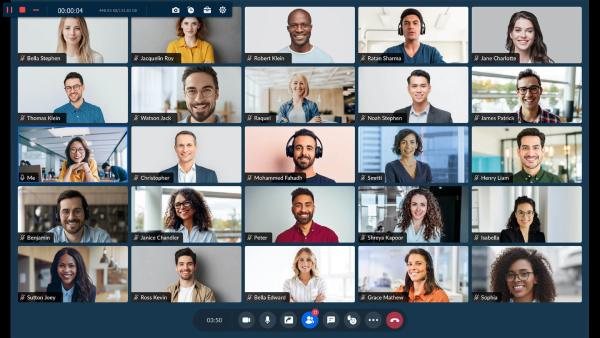
Βήμα 4.Όταν ολοκληρώσετε την εγγραφή, θα εμφανιστεί το παράθυρο Προεπισκόπηση. Περικόψτε το αρχείο βίντεο μετακινώντας την παράμετρο και, στη συνέχεια, κάντε κλικ στο κουμπί "Επόμενο". Αναζητήστε την καθορισμένη διαδρομή φακέλου όπου θέλετε να την αποθηκεύσετε. Μπορείτε επίσης να μετονομάσετε το αρχείο σε αυτό το τμήμα. Τέλος, κάντε κλικ στο κουμπί "Τέλος" για να τελειώσετε.
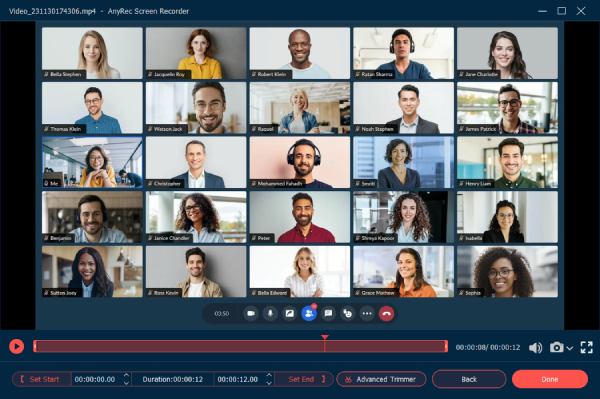
100% Secure
100% Secure
2. Snagit
Το Snagit είναι μια πρακτική συσκευή εγγραφής οθόνης για διαδικτυακά σεμινάρια. Σας επιτρέπει να καταγράφετε γρήγορα συσκέψεις με μοναδικές δυνατότητες, όπως σχολιασμούς και ένα εργαλείο βήμα για την τεκμηρίωση των ροών εργασιών με οργανωμένο τρόπο. Το καλύτερο μέρος του Snagit είναι ότι μπορείτε να προσαρμόσετε τη διεπαφή ώστε να έχετε όλα τα αγαπημένα σας εργαλεία σε ένα σημείο. Αν και το λογισμικό δεν είναι εντελώς δωρεάν, μπορείτε ακόμα να δοκιμάσετε τη δωρεάν δοκιμαστική του έκδοση για 15 ημέρες.
Το Snagit είναι μια πρακτική συσκευή εγγραφής οθόνης για διαδικτυακά σεμινάρια. Σας επιτρέπει να καταγράφετε γρήγορα συσκέψεις με μοναδικές δυνατότητες, όπως σχολιασμούς και ένα εργαλείο βήμα για την τεκμηρίωση των ροών εργασιών με οργανωμένο τρόπο. Το καλύτερο μέρος του Snagit είναι ότι μπορείτε να προσαρμόσετε τη διεπαφή ώστε να έχετε όλα τα αγαπημένα σας εργαλεία σε ένα σημείο. Αν και το λογισμικό δεν είναι εντελώς δωρεάν, μπορείτε ακόμα να δοκιμάσετε τη δωρεάν δοκιμαστική του έκδοση για 15 ημέρες.
Βήμα 1.Κατεβάστε και εγκαταστήστε το Snagit στον υπολογιστή σας. Εκκινήστε το λογισμικό για να καταγράψετε τη συνάντηση διαδικτυακού σεμιναρίου. Κάντε κλικ στο κουμπί "Βίντεο" από το αριστερό μέρος της διεπαφής. Σε αυτό το μέρος, μπορείτε να επιλέξετε μια περιοχή, να ενεργοποιήσετε την κάμερα web και να ηχογραφήσετε το μικρόφωνο.
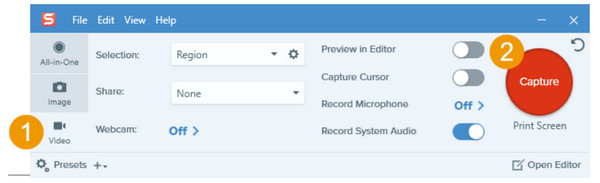
Βήμα 2.Είναι επίσης σημαντικό να κάνετε κλικ στο κουμπί "Εγγραφή ήχου συστήματος" για να καταγράψετε τη συζήτηση. Εάν ξεχάσατε να κάνετε εναλλαγή σε ορισμένες επιλογές, μπορείτε να τις ενεργοποιήσετε από το μενού γραφικών στοιχείων αφού κάνετε κλικ στο κουμπί "Λήψη".
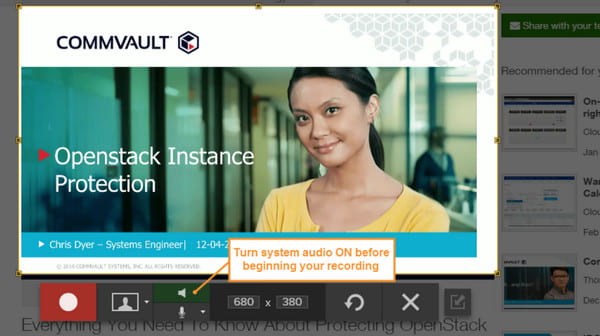
Βήμα 3.Τέλος, κάντε κλικ στο κουμπί "Εγγραφή" και θα ξεκινήσει μια αντίστροφη μέτρηση τριών δευτερολέπτων. Βεβαιωθείτε ότι δεν πηγαίνετε πέρα δώθε μέσω εφαρμογών στην επιλεγμένη περιοχή της συσκευής εγγραφής οθόνης. Για να σταματήσετε την εγγραφή, κάντε κλικ στο κουμπί "Διακοπή" ή χρησιμοποιήστε τα προεπιλεγμένα πλήκτρα πρόσβασης για να σταματήσετε την εγγραφή.
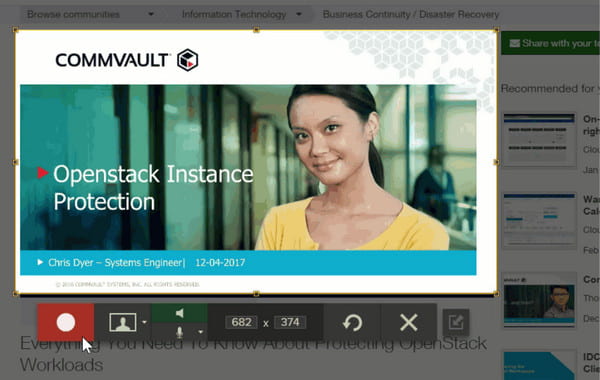
Βήμα 4.Θα κατευθυνθείτε στο "Snagit Editor" για προεπισκόπηση και επεξεργασία του βίντεο. Μπορείτε να κόψετε, να περικόψετε ή να τραβήξετε ένα στιγμιότυπο οθόνης από το υλικό. Μετά από αυτό, μπορείτε να αποθηκεύσετε την εγγραφή του διαδικτυακού σεμιναρίου κάνοντας κλικ στο κουμπί "Κοινή χρήση". Μπορείτε να μοιραστείτε το βίντεο στο YouTube, στο Google Drive κ.λπ.
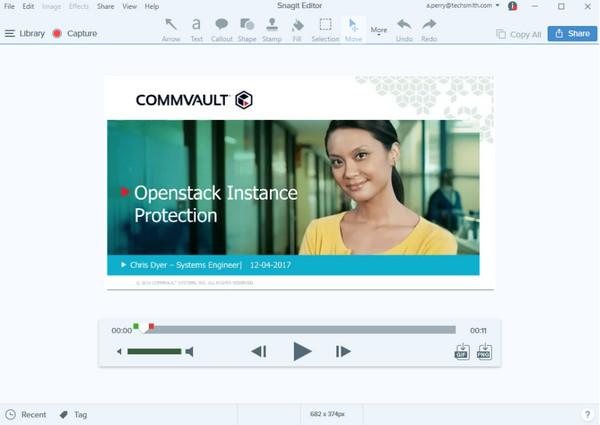
3. Καμτάσια
Το Camtasia είναι μια άλλη εναλλακτική για την εγγραφή ενός διαδικτυακού σεμιναρίου σε Windows και Mac. Το λογισμικό είναι ένα φιλικό προς τον χρήστη εργαλείο και είναι πολύ εύκολο στη χρήση. Εκτός από τη λήψη διαδικτυακών σεμιναρίων καλής ποιότητας, μπορείτε επίσης να χρησιμοποιήσετε το Camtasia για να καταγράψετε οδηγίες, σεμινάρια, επιδείξεις και άλλες δραστηριότητες στην οθόνη. Ένα πράγμα που μπορείτε να περιμένετε με αυτή τη συσκευή εγγραφής οθόνης είναι το εφέ πράσινης οθόνης της αφαίρεσης του φόντου.
Πώς να ηχογραφήσετε ένα διαδικτυακό σεμινάριο χρησιμοποιώντας το Camtasia:
Βήμα 1.Μετά τη λήψη και την εγκατάσταση του Camtasia, ρυθμίστε την εγγραφή. Πρώτα, ενεργοποιήστε την εγγραφή οθόνης και, στη συνέχεια, κάντε κλικ στο κουμπί "Dropdown" για να επιλέξετε την περιοχή που θέλετε να καταγράψετε. Μπορείτε να σύρετε τις λαβές και να προσαρμόσετε την επιλογή.
Βήμα 2.Μην ξεχάσετε να ενεργοποιήσετε το "System Audio and Microphone" για εξωτερική και εσωτερική εγγραφή ήχου. Στη συνέχεια, κάντε κλικ στο κουμπί "Εγγραφή" ή πατήστε το πλήκτρο "F9" στο πληκτρολόγιό σας. Μπορείτε να προσθέσετε έναν πίνακα περιεχομένου ή να εφαρμόσετε θέματα που ταιριάζουν στις προτιμήσεις σας.
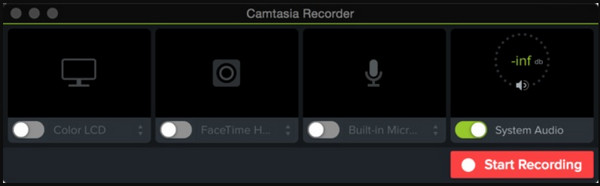
Βήμα 3.Κάντε κλικ στο κουμπί "Διακοπή" μόλις ολοκληρωθεί η εγγραφή. Μπορείτε επίσης να σταματήσετε την εγγραφή οθόνης κάνοντας κλικ στο κουμπί "Camtasia" στη γραμμή εργασιών. Περικόψτε το υλικό και αναζητήστε το φάκελο για να το αποθηκεύσετε. Κάντε κλικ στο κουμπί "OK" για επιβεβαίωση.
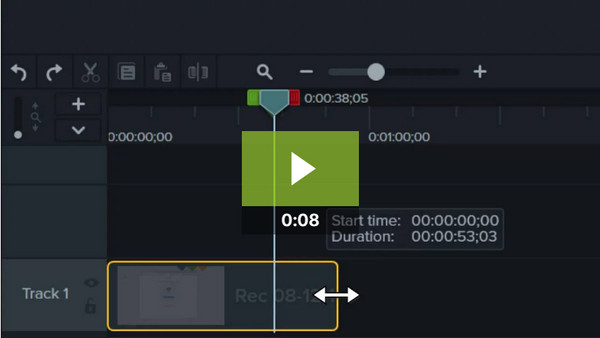
Πώς να εγγράψετε διαδικτυακά σεμινάρια σε Android/iPhone
Δεν είναι αδύνατο να καταγράψετε ένα διαδικτυακό σεμινάριο μέσω smartphone, χάρη σε μερικές δωρεάν συσκευές εγγραφής οθόνης που μπορείτε να αποκτήσετε από το App Store ή το Play Store. Ας δούμε ποιες εφαρμογές είναι αποτελεσματικές για την εγγραφή ενός διαδικτυακού σεμιναρίου σε Android ή iOS.
1. XRecorder
Μια δωρεάν συσκευή εγγραφής οθόνης με άφθονες δυνατότητες που μπορείτε να χρησιμοποιήσετε δωρεάν. Το XRecorder επιτρέπει στους χρήστες να καταγράφουν ομαλό και καθαρό υλικό με ανάλυση 1080p. Αν και η εφαρμογή είναι δωρεάν, μπορείτε να τη χρησιμοποιήσετε για να τραβήξετε βίντεο μεγαλύτερης διάρκειας, όπως ζωντανές εκπομπές παιχνιδιών, σεμινάρια και διαδικτυακά σεμινάρια. Επιπλέον, το ενσωματωμένο πρόγραμμα επεξεργασίας βίντεο σάς επιτρέπει να επεξεργαστείτε το εγγεγραμμένο αρχείο με περικοπή, περικοπή, περιστροφή και προσθήκη στοιχείων.
Πώς να εγγράψετε ένα διαδικτυακό σεμινάριο με το XRecorder:
Βήμα 1.Ανοίξτε την εφαρμογή XRecorder στη συσκευή σας. Πατήστε το κουμπί "Προσθήκη" και επιλέξτε την επιλογή "Εγγραφή βίντεο". Μια αιωρούμενη μπάλα θα εμφανιστεί στο πλάι της οθόνης σας. Επιπλέον, ένα μενού widget θα εμφανιστεί στον πίνακα ειδοποιήσεών σας.
Βήμα 2.Πηγαίνετε στο διαδικτυακό σεμινάριο και ρυθμίστε όλα όσα χρειάζεστε. Πατήστε το κουμπί "αιωρούμενη μπάλα" για να εμφανιστεί μια λίστα και, στη συνέχεια, πατήστε το κουμπί "Εγγραφή". Τότε θα ξεκινήσει μια αντίστροφη μέτρηση τριών δευτερολέπτων.
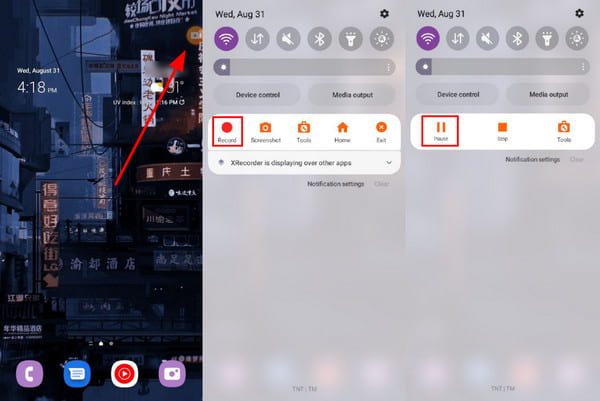
Βήμα 3.Μπορείτε να τραβήξετε προς τα κάτω τον πίνακα ειδοποιήσεων και να πατήσετε το κουμπί "Διακοπή" για να σταματήσετε την εγγραφή. Προχωρήστε στην επεξεργασία του βίντεο και αποθηκεύστε το στη συλλογή σας. Η εφαρμογή μπορεί να εκτελέσει εξαγωγή ήχου και συγχώνευση πολυμέσων.
2. Ενσωματωμένη συσκευή εγγραφής οθόνης iPhone
Η Apple διαθέτει τις δυνατότητες που χρειάζεστε για την εγγραφή οθόνης. Σε αντίθεση με το Mac, το iOS μπορεί να καταγράψει εσωτερικό ήχο χωρίς να χρειάζεται τρίτο μέρος λογισμικό λήψης. Φυσικά, το βίντεο εξόδου αποθηκεύεται σε υψηλή ποιότητα, το οποίο μπορείτε επίσης να επεξεργαστείτε στο ρολό της κάμερας. Επιπλέον, δεν υπάρχει χρονικό όριο για την εγγραφή οθόνης. Μόνο εσείς πρέπει να έχετε κατά νου τον αποθηκευτικό σας χώρο.
Πώς να εγγράψετε ένα διαδικτυακό σεμινάριο μέσω του iOS:
Βήμα 1.Μεταβείτε στις Ρυθμίσεις και πατήστε το κουμπί "Κέντρο ελέγχου". Πατήστε το κουμπί "Εγγραφή οθόνης" και πατήστε το σημάδι επιλογής δίπλα του.
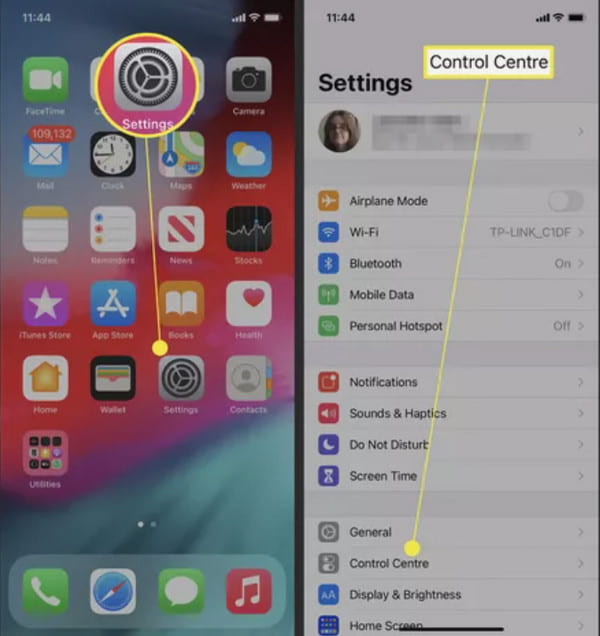
Βήμα 2.Τραβήξτε το "Κέντρο Ελέγχου" στη συσκευή σας και πατήστε το κουμπί "Εγγραφή". Περιμένετε να αρχίσει η καταγραφή της αντίστροφης μέτρησης των τριών δευτερολέπτων.
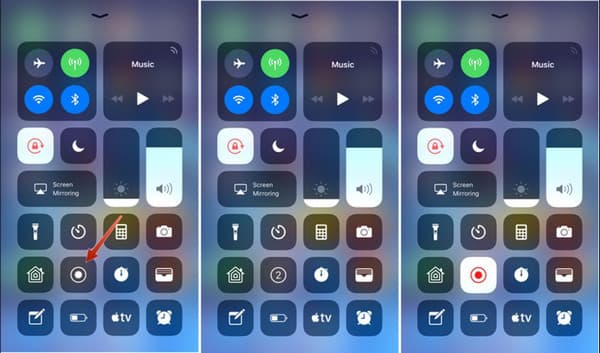
Βήμα 3.Όταν θέλετε να διακόψετε την εγγραφή, μεταβείτε ξανά στο Κέντρο Ελέγχου και πατήστε το κουμπί "Εγγραφή". Επιβεβαιώστε την ενέργεια πατώντας το κουμπί "Διακοπή". Στη συνέχεια, το υλικό θα αποθηκευτεί στην εφαρμογή Φωτογραφίες.
Πράγματα που πρέπει να προσέξετε κατά την εγγραφή του διαδικτυακού σεμιναρίου
Κατά την εγγραφή ενός διαδικτυακού σεμιναρίου, υπάρχουν πολλά πράγματα στα οποία πρέπει να προσέξετε, προκειμένου να διασφαλίσετε μια εγγραφή υψηλής ποιότητας που θα προσελκύσει το κοινό σας και θα μεταφέρει αποτελεσματικά το μήνυμά σας. Εδώ είναι μερικά βασικά πράγματα που πρέπει να έχετε κατά νου:
Ποιότητα ήχου: Βεβαιωθείτε ότι ο ήχος είναι καθαρός και κατανοητός. Δοκιμάστε το μικρόφωνο και βεβαιωθείτε ότι έχει τοποθετηθεί σωστά. Αποφύγετε τον θόρυβο του περιβάλλοντος και εξετάστε το ενδεχόμενο να χρησιμοποιήσετε ένα ξεχωριστό μικρόφωνο εάν αυτό που είναι ενσωματωμένο στον υπολογιστή σας δεν είναι αρκετό.
Ποιότητα βίντεο: Ελέγξτε ότι το βίντεο είναι καθαρό και εστιασμένο. Βεβαιωθείτε ότι ο φωτισμός είναι επαρκής και αποφύγετε τα φόντο που αποσπούν την προσοχή. Εάν είναι δυνατόν, χρησιμοποιήστε μια κάμερα υψηλής ποιότητας για να τραβήξετε το βίντεο.
Δοκιμαστικό τρέξιμο: Κάντε μια δοκιμαστική εκτέλεση του διαδικτυακού σεμιναρίου για να βεβαιωθείτε ότι όλα λειτουργούν σωστά. Αυτό θα σας βοηθήσει να εντοπίσετε τυχόν πιθανά προβλήματα και να κάνετε τις απαραίτητες προσαρμογές πριν από την τελική εγγραφή.
Σημείωση: Εάν θέλετε να έχετε ποιότητα ήχου και βίντεο, μπορείτε να χρησιμοποιήσετε το AnyRec Screen Recorder ως εργαλείο για την εγγραφή διαδικτυακών σεμιναρίων. Αυτό το λογισμικό μπορεί να διασφαλίσει ότι έχετε εξαιρετική ηχογραφημένη έξοδο.
100% Secure
100% Secure
Συχνές ερωτήσεις σχετικά με την εγγραφή διαδικτυακών σεμιναρίων
-
Είναι νόμιμη η οθόνη εγγραφής διαδικτυακών σεμιναρίων μέσω μιας εφαρμογής τρίτων;
Ναι, είναι νόμιμη η εγγραφή εικονικών συσκέψεων όπως διαδικτυακά σεμινάρια. Οι περισσότεροι συμμετέχοντες δεν θα ξόδευαν χρήματα για να έχουν τη δυνατότητα εγγραφής στο Zoom, επομένως ο ευκολότερος τρόπος εγγραφής είναι μέσω λογισμικού εγγραφής οθόνης. Αυτό είναι επίσης ένα πλεονέκτημα για την αποθήκευση της εξόδου σε διαφορετικές μορφές και την κοινή χρήση σε άλλες πλατφόρμες.
-
Ποια επέκταση εγγραφής οθόνης είναι καλύτερη για χρήση σε διαδικτυακά σεμινάρια;
Μια δέσμη επεκτάσεων εγγραφής οθόνης είναι διαθέσιμες στο Chrome Web Store. Μπορείτε να δοκιμάσετε τα Nimbus, Loom, Droplr, Awesome Screenshot, Vmaker και Vidyard
-
Ποια είναι η καλύτερη ανάλυση για την εγγραφή ενός διαδικτυακού σεμιναρίου;
Η πιο προτεινόμενη ανάλυση για την εγγραφή ενός διαδικτυακού σεμιναρίου είναι 1280 × 720 pixel. Ευτυχώς, οι περισσότερες συσκευές εγγραφής οθόνης προσφέρουν αυτήν την ανάλυση για βίντεο HD. Εάν θέλετε να αποθηκεύσετε βίντεο σε 1080p, το AnyRec Screen Recorder είναι το καλύτερο εργαλείο για να επιλέξετε.
συμπέρασμα
Μια δωρεάν συσκευή εγγραφής οθόνης μπορεί να σας γλιτώσει από την αγορά κακόβουλου λογισμικού που μπορεί να μην μπορεί να καταγράψει ένα διαδικτυακό σεμινάριο. Επιπλέον, σας δίνει επιλογές για λήψη της οθόνης από διαφορετικές γωνίες, μορφές εξόδου και υψηλή ποιότητα. Όλες αυτές οι ισχυρές δυνατότητες είναι διαθέσιμες στο AnyRec Screen Recorder. Κατεβάστε το δωρεάν σήμερα και ζήστε ένα άλλο επίπεδο ηχογράφησης!
100% Secure
100% Secure
